DS-600
FAQ e Risoluzione dei problemi |
Pulire lo scanner. (Per gli utenti Macintosh)
Scegli il tuo sistema operativo e attenersi alla procedura appropriata per pulire lo scanner.
NOTA: Le illustrazioni di seguito sono di esempio e possono differire dal modello Brother.
Utilizzare il foglio di pulizia incluso nella confezione originale. Se il foglio di pulizia originale non è disponibile, si può ordinare un nuovo foglio di pulizia. Per ordinare un foglio di pulizia, contattare il Servizio assistenza Brother da "Contattaci".
Per utenti Mac OS X 10.6 o versioni successive :
-
Eseguire l'applicazione PageManager® 9. (Scegliere Go => Applicazioni => Presto! PageManager 9 BR .)
-
Fare clic su File => Seleziona origine .
-
Scegli il tuo modello e fare clic su Select .
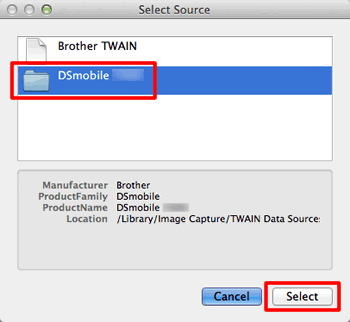
-
Fare clic su Acquisisci .
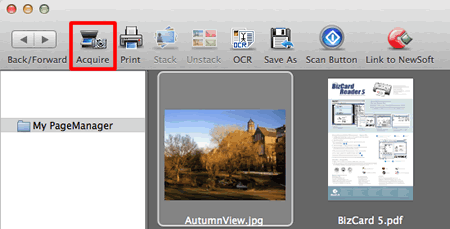
-
Fare clic su Calibra .
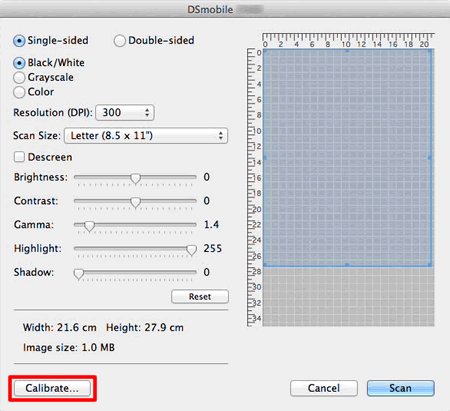
- Inserire il foglio di pulizia nella macchina.
Qualche goccia di alcool sul foglio di pulizia potrebbe aiutare.

-
Fare clic su Clean . La carta di pulizia si sposta avanti e indietro nello scanner e verrà espulsa.
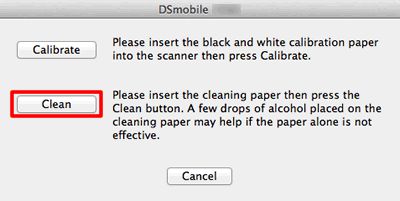
-
Fare clic Annulla per terminare.
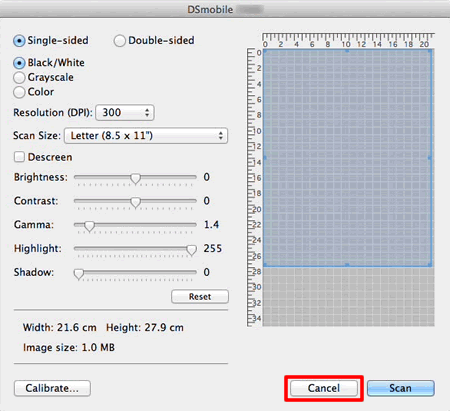
-
Eseguire l' Acquisizione Immagine applicazione. (Scegliere Go => Applicazioni => Acquisizione Immagine .)
-
Chiudere la finestra DSmobile.
-
Fare clic su Dispositivo => Sfoglia Devices .

-
Il Browser dei Dispositivi di Acquisizione Immagine apparirà. Fare clic su Usa TWAIN UI a destra del DSmobile yyyy (yyyy = nome del modello).
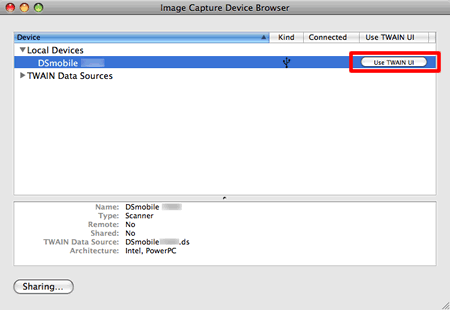
-
Fare clic su Scansione .
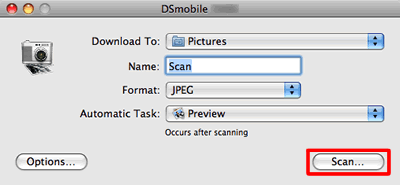
-
Fare clic su Calibra .
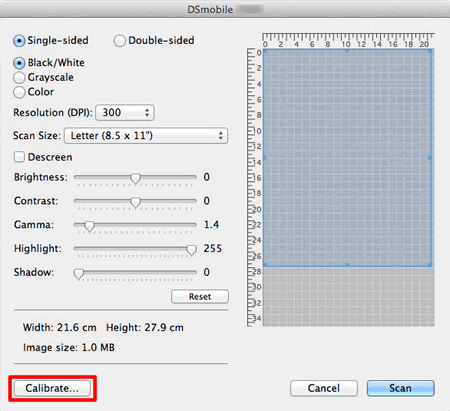
- Inserire il foglio di pulizia nella macchina.
Qualche goccia di alcool sul foglio di pulizia potrebbe aiutare.

-
Fare clic su Clean . La carta di pulizia si sposta avanti e indietro nello scanner e verrà espulso.
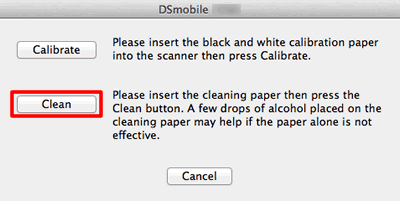
-
Fare clic Annulla per terminare.
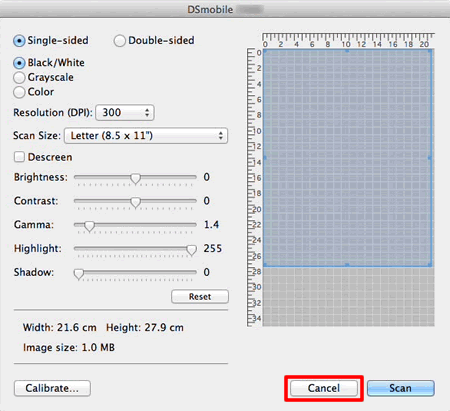
-
Eseguire l' Acquisizione Immagine applicazione. (Scegliere Go => Applicazioni => Acquisizione Immagine .)
-
Chiudere la aaaa DSmobile finestra (yyyy = il nome del modello).
-
Fare clic su Dispositivo => Sfoglia Devices .

-
Il Browser dei Dispositivi di Acquisizione Immagine apparirà. Fare clic DSmobile yyyy (yyyy = nome del modello).
-
Controllare il software Usa TWAIN casella nella parte inferiore della finestra.
-
Fare clic su OK.
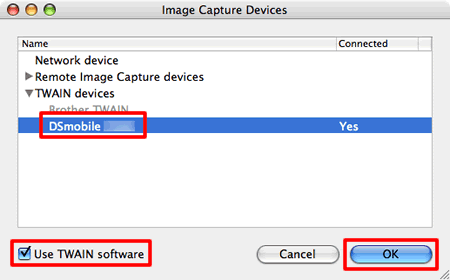
-
Fare clic su Dispositivi => DSmobile yyyy (yyyy = il nome del modello).
-
Nel DSmobile, fare clic su Scansione .
-
Fare clic su Calibra .
- Inserire il foglio di pulizia nella macchina.
Qualche goccia di alcool sul foglio di pulizia può aiutare.

-
Fare clic su Clean . La carta di pulizia si sposta avanti e indietro nello scanner e verrà espulso.
- Fare clic Annulla per terminare.
Feedback sui contenuti
Di seguito è possibile fornire il proprio feedback che ci consentirà di migliorare il servizio assistenza.
